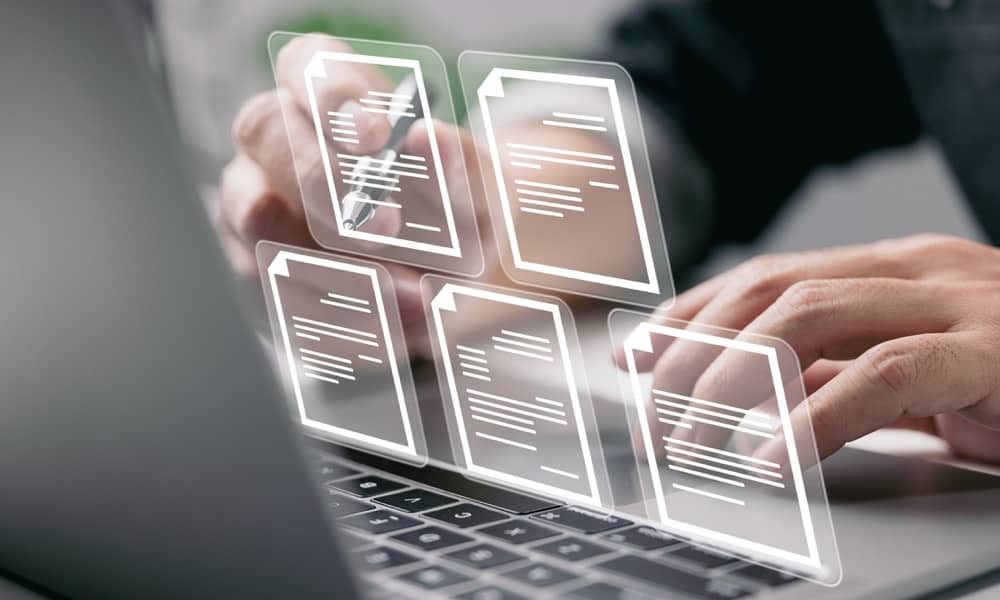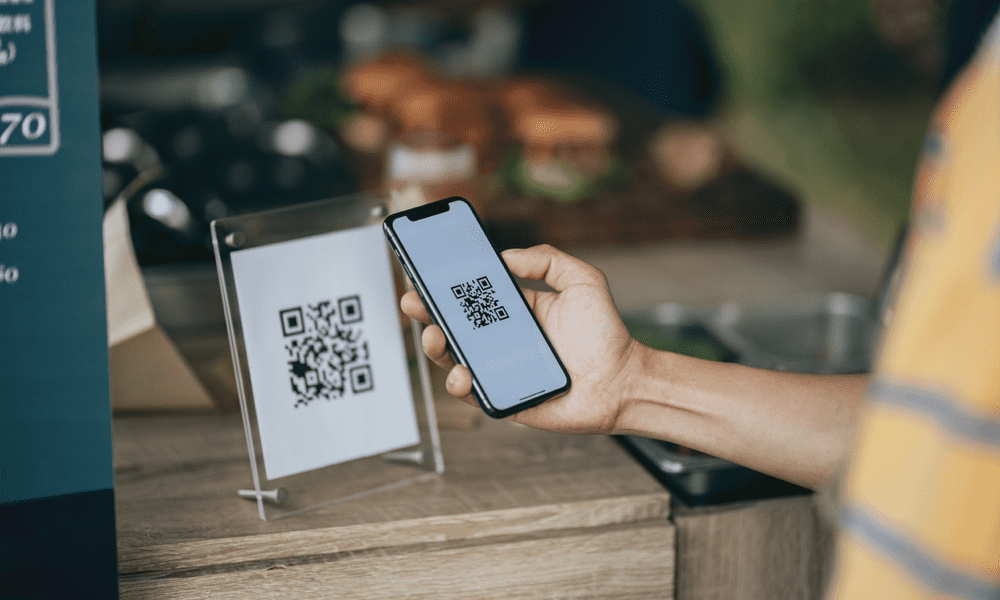Kā izveidot Groovy pielāgotu e-karti ar PowerPoint 2010
Microsoft Birojs Powerpoint 2010 Powerpoint 2007 Freeware / / March 18, 2020
 Ir daudz e-apsveikumu ģenerētāju, no kuriem vairums jūsu saņēmēju vismaz nedaudz kaitina (nemaz nerunājot par e-pasta adreses novākšanu vai vēl ļaunāk ...). Bet vai jūs zinājāt, ka varat izmantot programmu PowerPoint, lai izveidotu pielāgotu, animētu apsveikuma kartīti šim īpašajam gadījumam vai svētkiem, piepildītu ar mūziku un animāciju? Jūs varat, un, pateicoties veidnei, kuru izveidojusi Microsoft MVP Sandra Džonsone, tas jums prasīs tikai dažas minūtes. Pēc tam jūs varat nosūtīt pielāgoto e-apsveikumu tieši pa e-pastu vai nu kā pielikumu, vai augšupielādējot to YouTube, Facebook vai failu koplietošanas pakalpojumā, piemēram, Dropbox.
Ir daudz e-apsveikumu ģenerētāju, no kuriem vairums jūsu saņēmēju vismaz nedaudz kaitina (nemaz nerunājot par e-pasta adreses novākšanu vai vēl ļaunāk ...). Bet vai jūs zinājāt, ka varat izmantot programmu PowerPoint, lai izveidotu pielāgotu, animētu apsveikuma kartīti šim īpašajam gadījumam vai svētkiem, piepildītu ar mūziku un animāciju? Jūs varat, un, pateicoties veidnei, kuru izveidojusi Microsoft MVP Sandra Džonsone, tas jums prasīs tikai dažas minūtes. Pēc tam jūs varat nosūtīt pielāgoto e-apsveikumu tieši pa e-pastu vai nu kā pielikumu, vai augšupielādējot to YouTube, Facebook vai failu koplietošanas pakalpojumā, piemēram, Dropbox.
Lai redzētu, kā izskatās galaprodukts, apskatiet šo sveiciena e-kartiņa groovyPost.com Es šopēcpusdien sadevu kopā un augšupielādējos vietnē YouTube.
Lūk, kā jūs varat izveidot savu PowerPoint e-apsveikumu:
Pirmais solis
Lejupielādējiet e-kartes veidni Es uzcēlu demonstrāciju zem VAI, paķeru Oficiālā Microsoft veidne no Microsoft.com, lai izveidotu e-kartes ar Powerpoint 2010.
Otrais solis
Atveriet veidni pakalpojumā PowerPoint 2010 vai PowerPoint 2007. Jūs pamanīsit, ka apakšējā rūtī ir norādījumi, taču mēs tos vizuāli iepazīstināsim, lai palīdzētu jums.
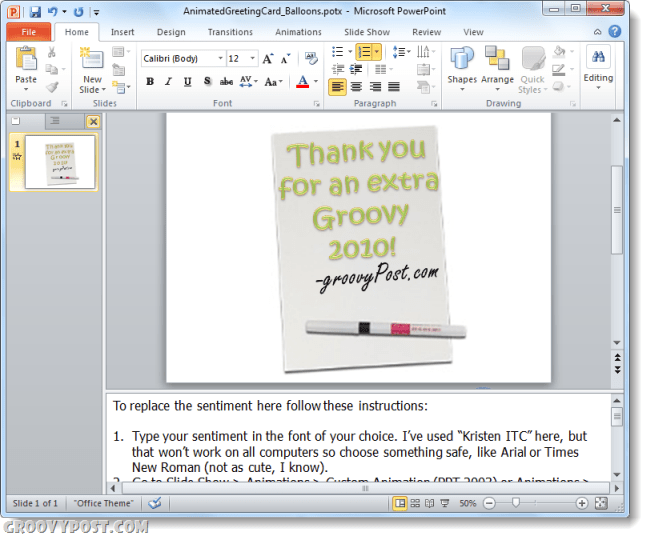
Trešais solis
Atlasiet veidnes tekstu, kurā pašlaik skan “Paldies par brīnišķīgo 2009. gaduUn izdzēsiet to. Dariet to pašu ar Sandija parakstu.
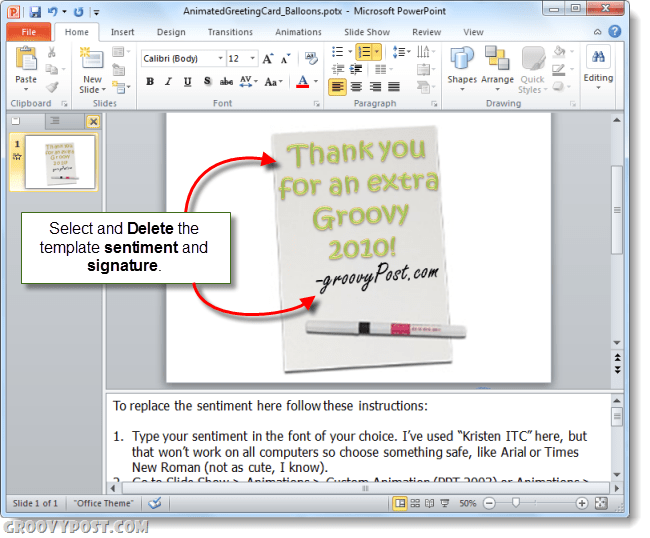
Ceturtais solis
Aizstāt veidnes tekstu ar noklikšķinot Ievietot cilni un izvēloties WordArt. Izvēlieties to, kurš stils tevi aizrauj.
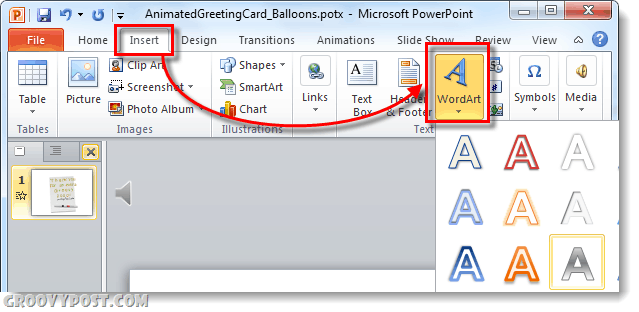
Tikai atgādinājums: ja jūs to dalīsit kā PowerPoint prezentāciju, pārliecinieties, vai izmantojat fontu, kas, iespējams, ir visiem, piemēram, Calibri, Times New Roman vai Arial. Jums, visticamāk, būs arī jāmaina teksts, lai tas ietilptu piedāvātajā tekstā.
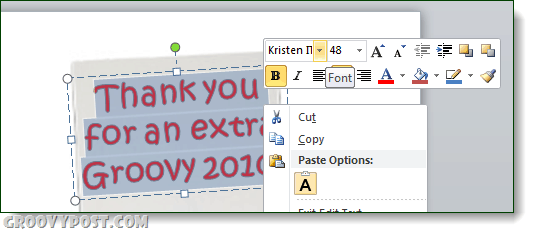
Atkārtojiet šīs darbības ar parakstu.
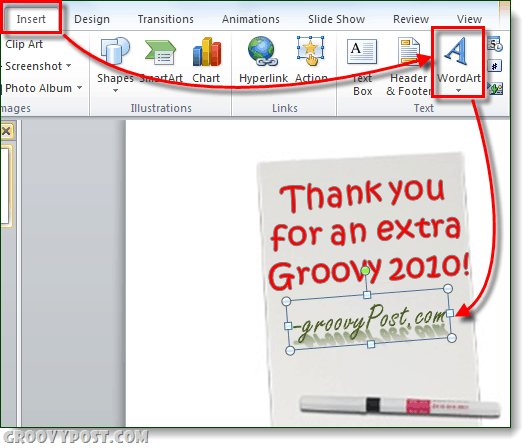
Piektais solis
Klikšķis Animācija cilne. Izvēlieties savu noskaņojumu un izvēlieties Izbalināt animācija. TālākLaiks rūts, klikšķis nolaižamā izvēlne blakus Sākt un izvēlies Ar iepriekšējo.
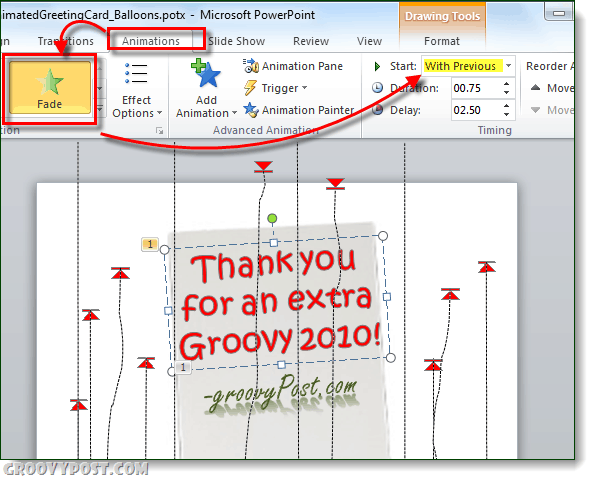
Atkārtojiet šīs darbības ar parakstu.
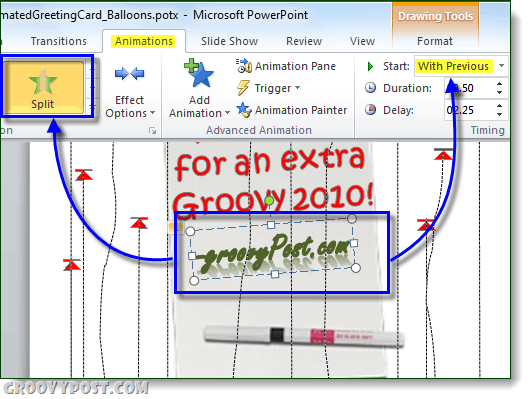
Ja jums tas patīk, varat iekļaut arī attēlu. Vai arī, ja vēlaties izdomāt savu tekstu, varat saglabāt WordArt vai ģenerēt to citur un iegult to kā attēlu. Tādā veidā jūs varat izvēlēties fontu vai stilu, kas citiem, iespējams, nav viņu datorā.
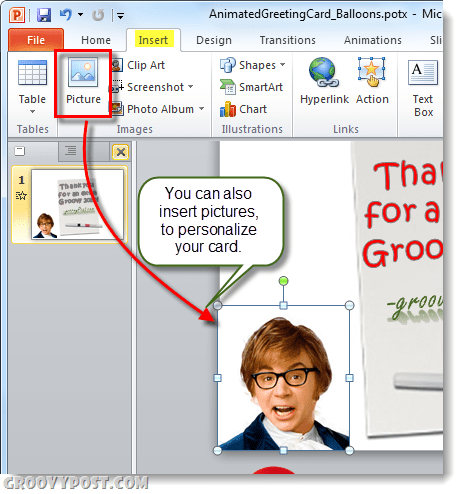
Sestais solis
Saglabājiet savu PowerPoint projektu. Ja zināt, ka jūsu adresātiem ir PowerPoint, varat iet uz priekšu un nosūtīt viņiem e-pastu kā pptx failu. Pretējā gadījumā jūs varat lūgt viņiem instalēt bezmaksas PowerPoint skatītājs, vai saglabājiet to kā WMV. Lai saglabātu to kā videoklipu, klikšķisFails un izvēlies Saglabāt un nosūtīt un klikšķis Izveidojiet video.
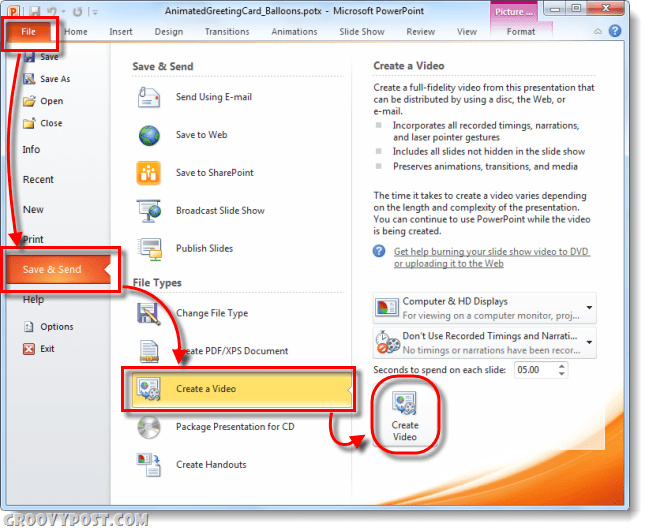
Tomēr, ja to saglabājat ar PowerPoint 2010 iebūvēto WMV kodētāju, audio pazaudēsit. Iepriekš iegultajā piemērā es izmantoju Camtasia Studio 7.1 PowerPoint pievienojumprogramma, lai iegūtu audio. Tas ir nedaudz nemierīgi, jo man tajā laikā bija palaistas tik daudz programmu, bet, ja jūs esat apņēmības pilns, tas jums ir piemērots.
Jebkurā gadījumā tas ir mazliet process, bet, ja jums ir laiks un Office 2010 (PowerPoint) kopija, tad dodieties tālāk.